धुंधली तस्वीरें बेहद परेशान करने वाली हो जाती हैं, खासकर तब जब उनमें महत्वपूर्ण क्षण और ज़रूरी जानकारी हो। आप एक अस्पष्ट तस्वीर को स्पष्ट कैसे बनाते हैं बिना गुणवत्ता खोए? वर्तमान तकनीकी उपकरण और विधियाँ उपयोगकर्ताओं को छवि रिज़ॉल्यूशन को बेहतर बनाने के आसान तरीके प्रदान करती हैं। इस गाइड में धुंधली छवियों के फ़ोकस को पुनर्स्थापित करने के लिए ऑनलाइन टूल से लेकर पेशेवर संपादन सॉफ़्टवेयर तक कई तकनीकों के बारे में विस्तृत जानकारी शामिल है।
भाग 1. धुंधली तस्वीर का क्या कारण है?
धुंधली छवियों को ठीक करने की शुरुआत उनके क्षरण की प्रकृति की पहचान करने से होती है। स्मार्टफोन या कैमरे से तस्वीरें लेते समय और पुरानी तस्वीरों को स्कैन करते समय कई तरह के तत्व छवियों की तीक्ष्णता को प्रभावित करते हैं। छवि धुंधली होने के ये सामान्य कारण हैं:
1. मोशन ब्लर
फोटो लेने वाले कैमरे और विषय के बीच होने वाली हलचल की प्रक्रिया से मोशन ब्लर की उपस्थिति होगी। कम रोशनी की स्थिति में, कैमरे की शटर गति स्थिर रहने के लिए बहुत धीमी हो जाती है, जिससे दृश्यमान गति वाली तस्वीरें बनती हैं।
2. फोकस से बाहर शॉट
ऑटोफोकस हमेशा सही नहीं होता। स्वचालित कैमरों का फ़ोकस सिस्टम अनुचित विषयों पर ध्यान केंद्रित कर सकता है या कम-कंट्रास्ट स्थितियों को संभालने में कठिनाई हो सकती है, जिसके परिणामस्वरूप एक अस्पष्ट या धुंधली छवि परिणाम होता है। एक आम समस्या तब सामने आती है जब आप फ़ोटो को स्पष्ट बनाने का प्रयास करते हैं।
3. कम रिज़ॉल्यूशन
कम-रिज़ॉल्यूशन वाली तस्वीरें स्पष्ट प्रस्तुति के लिए पर्याप्त विवरण प्रदान करने में विफल रहती हैं। फोटो का आकार बढ़ाने से धुंधली छवि पिक्सेल दिखाई देती है क्योंकि छवि में स्पष्ट रेखाएँ बनाए रखने के लिए पर्याप्त डेटा का अभाव होता है। खराब कैमरा उपकरण या सोशल मीडिया के माध्यम से प्राप्त तस्वीरों में अक्सर ये गुणवत्ता संबंधी समस्याएँ होती हैं।
4. खराब प्रकाश की स्थिति
मंद प्रकाश की परिस्थितियाँ कैमरों को दृश्यमान चित्र बनाने के लिए कम रिज़ॉल्यूशन या धीमी शटर फ़ंक्शन के साथ काम करने के लिए मजबूर करती हैं। जब प्रकाश अपर्याप्त होता है, तो कैमरे खराब परिणाम देते हैं, जिससे अस्पष्ट फ़ोटो को स्पष्ट फ़ोटो में बदलना संभव हो पाता है।
5. कैमरा हिलना
कम रोशनी में अस्थिर कैमरा हाथों का उपयोग करने से फोटोग्राफिक छवियों पर धुंधलापन आ जाता है। कैमरों में पाए जाने वाले ऑप्टिकल और डिजिटल स्टेबलाइज़र मदद करते हैं, लेकिन कैप्चर के दौरान अस्थिर हाथ की हरकत के कारण तस्वीरें फिर भी अस्पष्ट हो सकती हैं।
6. गंदे या धुंधले लेंस
कैमरे के लेंस पर धूल के कण, उंगलियों के निशान या सूक्ष्म मलबे के कारण धुंधली तस्वीरें बनती हैं। लेंस की सफाई बनाए रखने से आपकी तस्वीरों को तेज फोकस और सटीक परिभाषा बनाए रखने में मदद मिलती है।
7. संपीड़न कलाकृतियाँ
भारी संपीड़न से गुजरने वाली JPEG छवियां आवश्यक विवरण खो देती हैं, जिसके परिणामस्वरूप छवियां धुंधली हो जाती हैं। मैसेजिंग ऐप्स और सोशल मीडिया शेयरिंग के दौरान तस्वीरों के लिए फ़ाइल संपीड़न की प्रक्रिया से आमतौर पर धुंधली तस्वीरें आती हैं, इसलिए आपको एक फोटो बनाओ HD इसे एक मानक प्रारूप में परिवर्तित करके जो असम्पीडित है, जबकि यह भी समर्थित है।
छवि स्पष्टता बहाली के बारे में आपका निर्णय धुंधलापन पैदा करने वाले मुख्य कारक की खोज पर निर्भर करता है। यह अनुभाग उन्नत संवर्द्धन उपकरणों और संपादन प्रक्रियाओं के माध्यम से अस्पष्ट फ़ोटो को स्पष्ट AI रिज़ॉल्यूशन में परिवर्तित करने का विवरण देता है।
भाग 2. AI की मदद से ऑनलाइन अस्पष्ट तस्वीरों को कैसे साफ़ करें
धुंधली तस्वीरों का सरल पता लगाने के लिए पेशेवर फोटो एडिटर कौशल की आवश्यकता नहीं होती है। अगर आपने कभी सोचा है कि जटिल सॉफ़्टवेयर पर घंटों खर्च किए बिना फ़ोटो को ज़्यादा साफ़ कैसे बनाया जाए, तो AI-संचालित टूल एक त्वरित और प्रभावी समाधान प्रदान करते हैं। एवीएड इमेज अपस्केलर यह सबसे अच्छे इमेज एन्हांसमेंट टूल में से एक है जो उपयोगकर्ताओं को अपनी खराब गुणवत्ता वाली तस्वीरों को आसानी से सुधारने में सक्षम बनाता है। AVAide का उन्नत AI उपयोगकर्ताओं को सेकंड के भीतर अपनी धुंधली छवियों की स्पष्टता और परिभाषा बढ़ाने की अनुमति देता है।
एआई प्रणाली उपयोगकर्ताओं को पहले अपना चित्र अपलोड करके, अपने इच्छित संवर्द्धन स्तर का चयन करके, तथा एआई द्वारा तकनीकी विशेषज्ञता या महंगे सॉफ्टवेयर के बिना स्वचालित रूप से परिणाम उत्पन्न करने को देखकर अपने संवर्द्धन को पूरा करने में सक्षम बनाती है।
स्टेप 1सबसे पहले, आपको इस इमेज अपस्केलर के आधिकारिक पेज पर जाना होगा और इसे लोड करना होगा।
चरण दोउसके बाद, क्लिक करें एक फोटो चुनें यहां उस अस्पष्ट फोटो को लोड करने के लिए जिसे आप अपस्केल करना चाहते हैं, या आप इसे यहां आयात करने के लिए बस खींच और छोड़ सकते हैं।
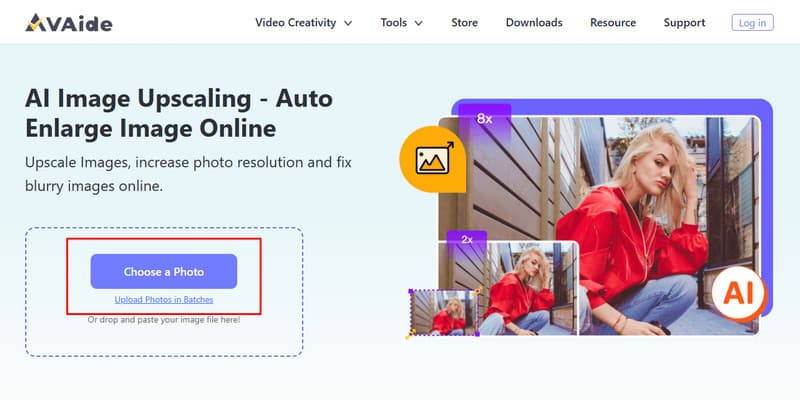
चरण 3जब यह हो जाए और कहा जाए, तो उस आवर्धन स्तर पर क्लिक करें जिससे आप फोटो को स्पष्ट दिखाना चाहते हैं और क्लिक करें सहेजें यदि आप अंतिम परिणाम से संतुष्ट हैं।

भाग 3. 6 तरीकों से मैन्युअल रूप से अस्पष्ट फ़ोटो को साफ़ फ़ोटो में कैसे बदलें
छवि स्पष्टता वापस लाने के लिए सबसे इष्टतम समाधान कभी-कभी कृत्रिम बुद्धिमत्ता उपकरणों के बजाय मानव-चालित मैन्युअल परिवर्तनों की आवश्यकता होती है। स्मार्टफ़ोन और पेशेवरों के लिए, कैमरे के प्रकार की परवाह किए बिना, बिना फ़ोकस वाली छवियों को स्पष्ट फ़ोटो में बदलने के लिए छह व्यावहारिक तरीके मौजूद हैं।
1. तीक्ष्णता और कंट्रास्ट बढ़ाएँ
तीक्ष्णता बढ़ाने और कंट्रास्ट समायोजित करने के लिए फ़ोटो संपादन एप्लिकेशन का उपयोग करना धुंधली तस्वीर को बेहतर बनाने के सबसे सरल तरीकों में से एक है। यह प्रक्रिया किनारों और विवरणों को बढ़ाकर और छवि के हल्केपन को अंधेरे से सही ढंग से अलग करके अधिक सटीक परिभाषा प्रदान करती है। यदि आप धुंधली तस्वीर को स्पष्ट बनाना चाहते हैं तो यह सबसे सरल तकनीकों में से एक है।
2. कैमरा फोकस समायोजित करें
तस्वीर धुंधली होने का मुख्य कारण अपर्याप्त कैमरा फोकस है। इस समस्या को हल करने के लिए तस्वीर लेते समय अपनी छवि में मुख्य वस्तु पर टैप करें। iPhones पर पोर्ट्रेट मोड के माध्यम से, उपयोगकर्ता अपनी इच्छित फ़ोकस दूरी सेट कर सकते हैं, जो उनके विषयों को स्पष्ट और केंद्रित रखता है।
3. वाइड-एंगल लेंस का उपयोग करें
वाइड-एंगल ऑप्टिक्स के माध्यम से छवियों को अधिक स्पष्ट परिभाषा मिलती है क्योंकि वे फ़ील्ड की गहराई को बढ़ाते हैं। फ़ील्ड की अधिक महत्वपूर्ण गहराई छवि के अधिक भागों पर फ़ोकस बनाए रखती है, जिससे अस्पष्ट फ़ोकस या कैमरा आंदोलनों के कारण धुंधली घटनाओं को रोका जा सकता है। आप इस सुविधा का उपयोग दर्शनीय और सक्रिय छवि फ़ोटोग्राफ़ी के लिए कर सकते हैं।
4.स्थिरीकरण के लिए ट्राइपॉड का उपयोग करें।
फोटो खींचने के दौरान हाथ की थोड़ी सी भी हरकत से छवि धुंधली हो जाती है। ट्राइपॉड अपनी स्थिरीकरण क्षमता के ज़रिए इस समस्या का समाधान करता है, जो अच्छी तरह से परिभाषित विशेषताओं के साथ फ़ोटो की स्पष्टता सुनिश्चित करता है और सेंसर को धुंधला होने से रोकता है।
5. एपर्चर समायोजित करके धुंधलापन कम करें
मैन्युअल सेटिंग्स से लैस कैमरा तब बेहतर परिणाम देता है जब आप एपर्चर आयाम का विस्तार करते हैं क्योंकि यह अधिक प्रकाश को अंदर आने देता है, जो दोनों परिभाषाओं को बेहतर बनाता है और उथले क्षेत्र की गहराई से धुंधले परिणामों को कम करता है। यह तकनीक बेहतर प्रदर्शन प्रदान करती है, खासकर जब प्रकाश का स्तर कम होता है।
6. ऑप्टिकल इमेज स्टेबिलाइज़ेशन का उपयोग करें
समकालीन स्मार्टफोन और कैमरा बाजार में ऑप्टिकल इमेज स्टेबिलाइजेशन या OIS के साथ घटक उपलब्ध हैं जो शूटिंग के दौरान छवियों को स्थिर करते हैं। अपने डिवाइस पर इस सुविधा को लागू करने से उन्नत JPG, JPEG, और PNG गुणवत्ता बिना गति धुंधला प्रभाव के.
कुछ मैन्युअल एन्हांसमेंट तकनीकें उपयोगकर्ताओं को केवल AI प्रोसेसिंग पर निर्भर किए बिना उच्च छवि स्पष्टता प्राप्त करने की अनुमति देती हैं। यदि आप अभी भी धुंधली तस्वीरों को स्पष्ट बनाने के तरीके से जूझ रहे हैं, तो आगे की वृद्धि के लिए AI समाधानों को साफ़ करने के लिए अस्पष्ट तस्वीरों का उपयोग करने पर विचार करें।
अंत में, आप इसे ठीक कर सकते हैं अस्पष्ट फोटो से स्पष्ट फोटो इस लेख में हमने जो तकनीकें साझा की हैं, उनका उपयोग करके। यह जानना कि यह कैसे करना है, उन लोगों के लिए ज़रूरी हो गया है जो धुंधली, अस्पष्ट और कम विस्तृत छवियों का सामना कर रहे हैं। एवीएड इमेज अपस्केलर, आप कुछ आसान चरणों के साथ समस्या को जल्दी से ठीक कर सकते हैं। इसके अलावा, आप मैन्युअल संस्करण का भी उपयोग कर सकते हैं जिसे आप अपनी तस्वीर लेने से पहले लागू कर सकते हैं।

हमारी AI तकनीक स्वचालित रूप से आपकी छवियों की गुणवत्ता बढ़ाएगी, शोर को दूर करेगी और धुंधली छवियों को ऑनलाइन ठीक करेगी।
अब कोशिश करोचित्र संपादन



